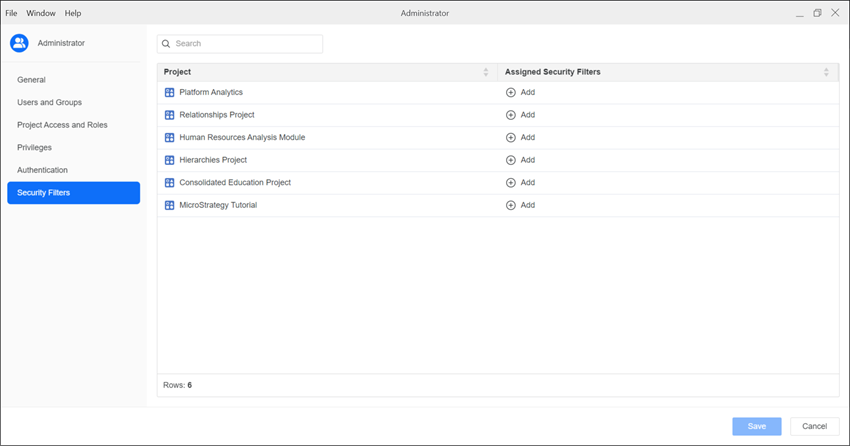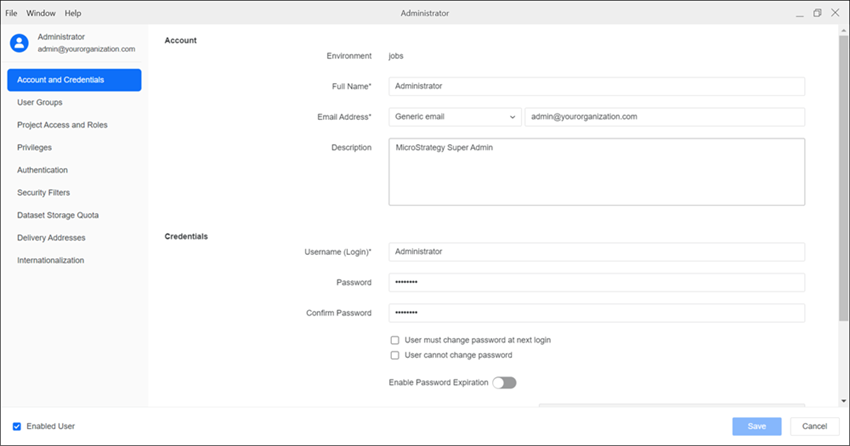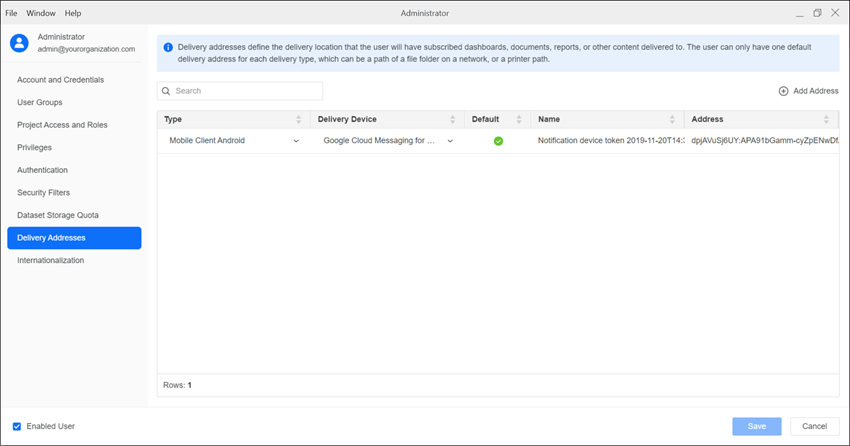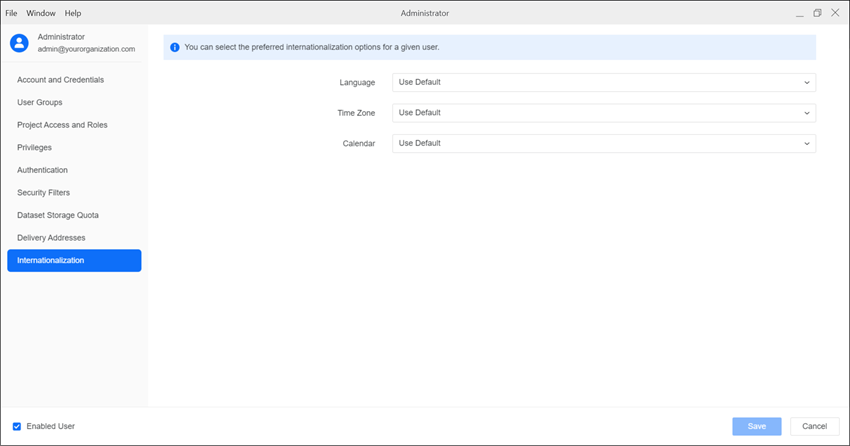MicroStrategy ONE
Modifica utenti e gruppi esistenti
Gli amministratori possono modificare utenti e gruppi esistenti.
- È necessario disporre del ruolo di amministratore di sistema o dell'applicazione.
- È necessario Gestisci ambienti.
- Utenti
- Gruppi
Modifica un utente esistente
- Aprire la finestra Workstation con il riquadro di navigazione in modalità intelligente.
- Nel riquadro di navigazione, fare clic su Utenti e gruppi.
- Selezionare un ambiente dall'elenco a discesa in alto a sinistra.
- Nel riquadro di sinistra, fare clic su Tutti gli utenti.
-
Fare clic con il pulsante destro del mouse su un utente e scegliere Modifica per accedere:
Gruppi di utentiI nuovi utenti vengono automaticamente aggiunti al gruppo di utenti Tutti. Per aggiungere un utente a ulteriori gruppi, effettuare la ricerca in base al nome del gruppo e selezionare i gruppi.
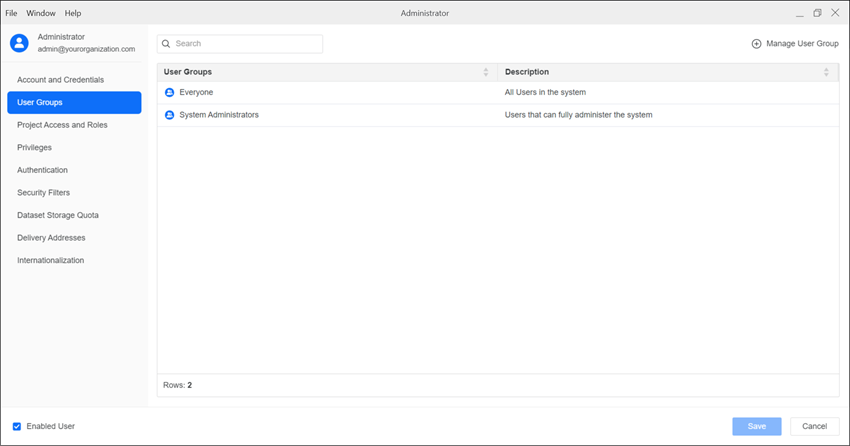 Ruoli e accessi progetto
Ruoli e accessi progettoApplicare ruoli diversi a ogni progetto in un ambiente. Selezionare uno o più ruoli dall'elenco a discesa.
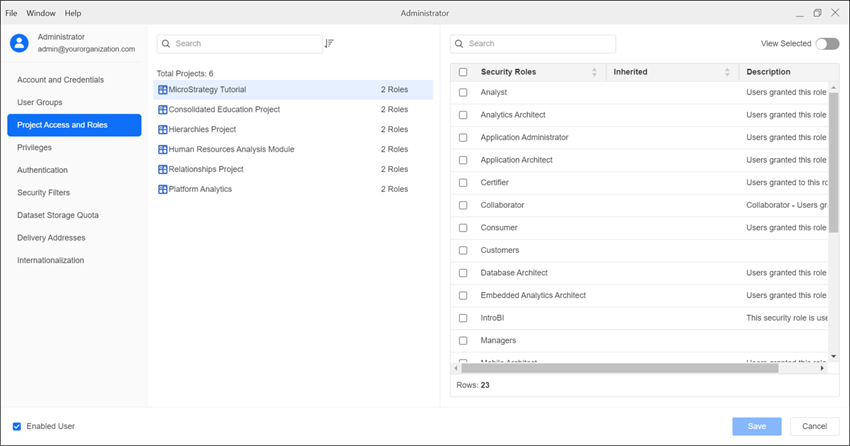 Privilegi
PrivilegiSelezionare la casella di controllo accanto ai privilegi che si desidera assegnare all'utente.
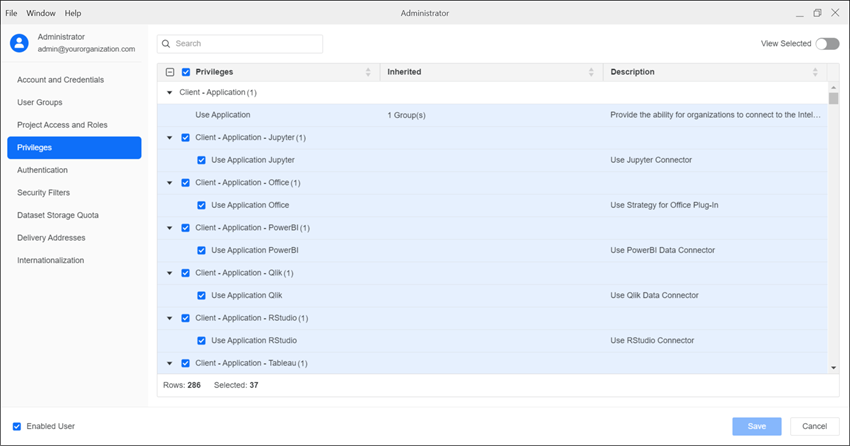 Autenticazione
AutenticazioneAbilita o disabilita l'autenticazione standard e fornisci i dettagli di autenticazione.
Vedere Configura autenticazione utente per ulteriori informazioni.
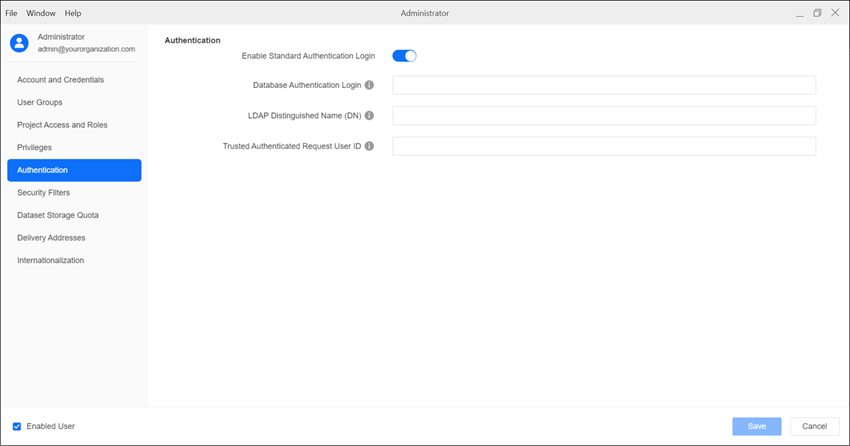 Filtri di sicurezza
Filtri di sicurezzaVedere Gestisci filtri di sicurezza per assegnare filtri di sicurezza.
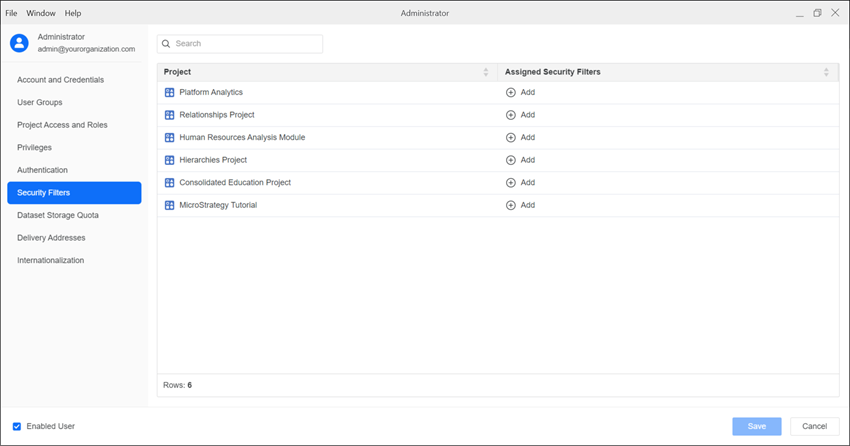 Quota storage dataset
Quota storage datasetVedere Impostazioni gestione gruppi utenti per ulteriori informazioni.
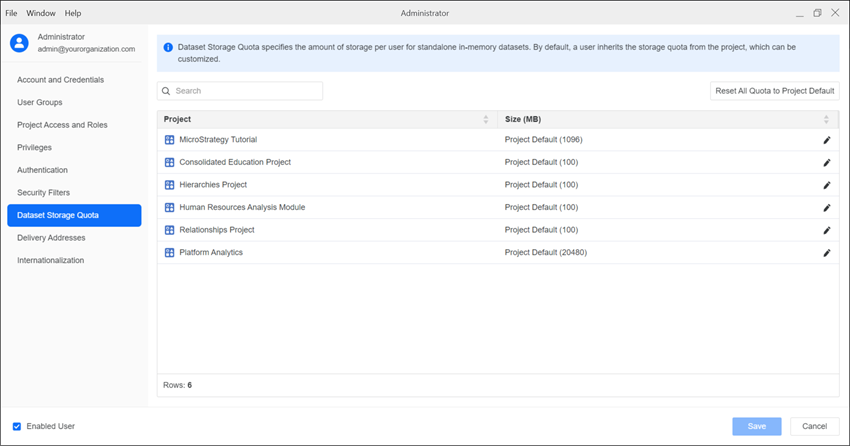
- Fare clic su Salva.
Modifica un gruppo di utenti esistente
- Aprire la finestra Workstation con il riquadro di navigazione in modalità intelligente.
- Nel riquadro di navigazione, fare clic su Utenti e gruppi.
- Selezionare un ambiente dall'elenco a discesa in alto a sinistra.
- Fare clic su Gruppi di utenti.
-
Fare clic con il pulsante destro del mouse sul gruppo di utenti e selezionare Modifica per accedere:
GeneraleAggiungere un nome e una descrizione per il gruppo.
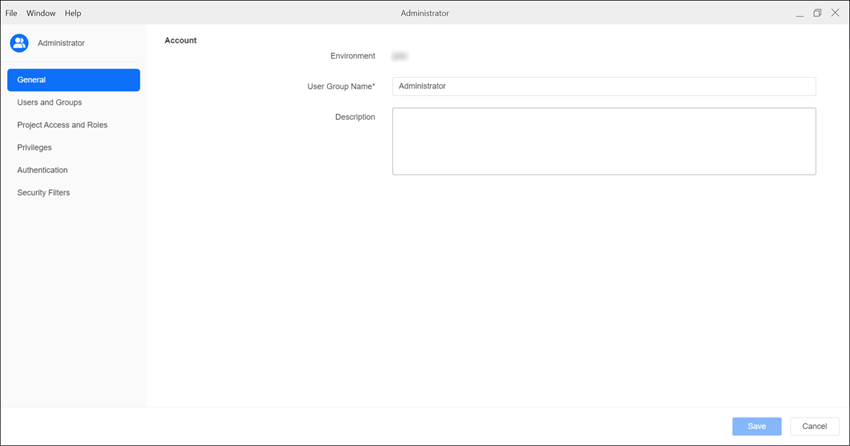 Utenti e gruppi
Utenti e gruppiGestisci gli utenti del gruppo e i gruppi di utenti padre.
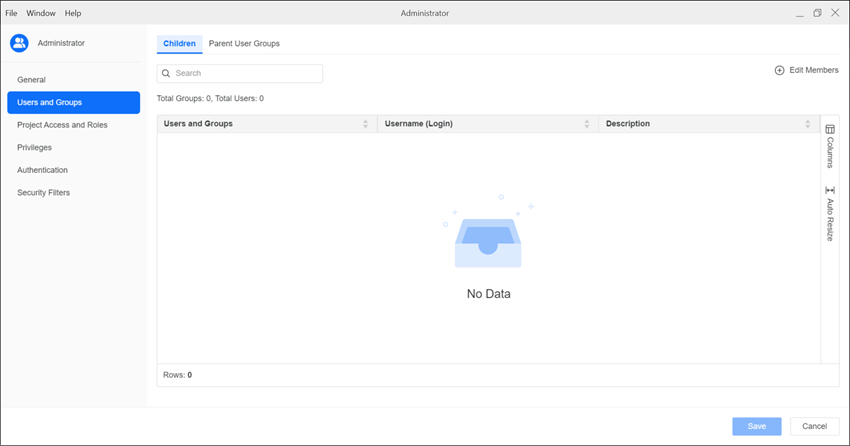 Ruoli e accessi progetto
Ruoli e accessi progettoApplicare ruoli diversi a ogni progetto in un ambiente. Selezionare uno o più ruoli dall'elenco a discesa.
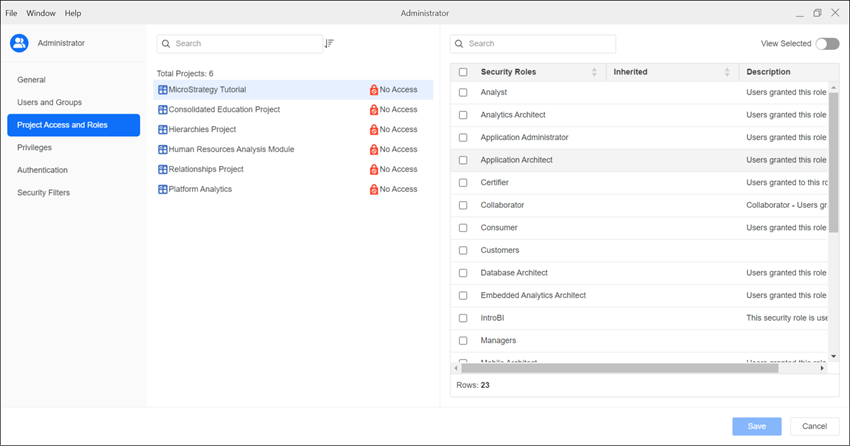 Privilegi
PrivilegiSelezionare la casella di controllo accanto ai privilegi che si desidera assegnare al gruppo di utenti.
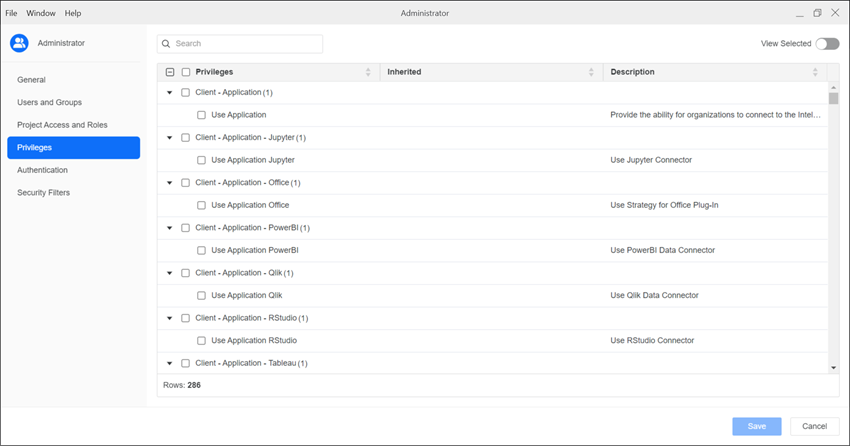 Autenticazione
AutenticazioneDefinire l'autenticazione di gruppo.
Vedere Configura autenticazione di gruppo per ulteriori informazioni.
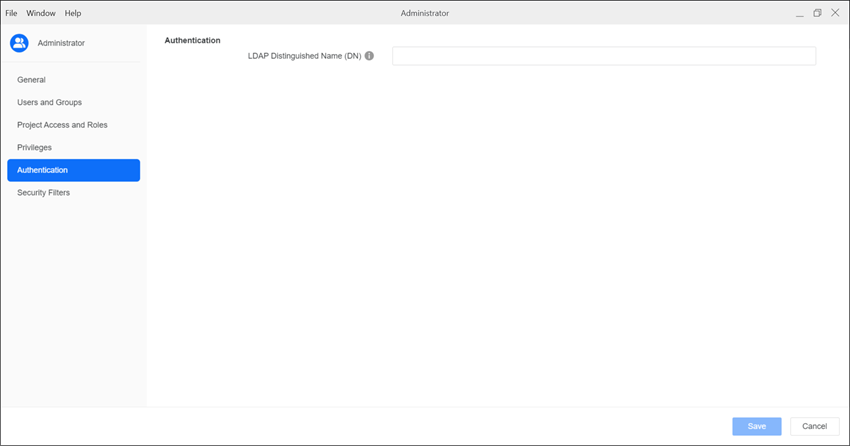
- Fare clic su Salva.
Aggiungere filtri di sicurezza a un gruppo di utenti per limitare l'accesso ai dati.
Vedere Gestisci filtri di sicurezza per assegnare filtri di sicurezza.